V1.0.77 (12/29/2025 mm/dd/yyyy)
1.Added support for energy rental during the transfer process
Cihaz seri numarasını ve donanım yazılımı sürümünü nasıl görürüm?

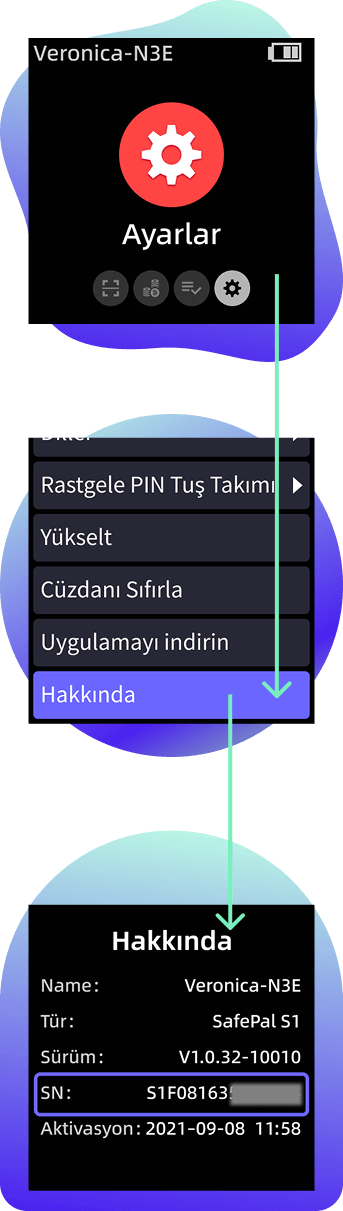
Yükseltme öncesi bilmeniz gereken önemli ipuçları
Yükseltme Talimatları  Windows
Windows
Yükseltme Talimatları  Mac
Mac

SafePal S1’inizi 3 Basit Adımda Yükseltin
1. Adım Donanım yazılımını indirin
Bu sayfanın üst kısmında, cihaz seri numaranızı abone olarak ve "upgrade.bin" donanım yazılımını bilgisayarınıza indirerek başlayın. SafePal yükseltmesi şu anda mobil yükseltmeyi desteklememektedir.
Not: Donanım yazılımını daha önceden indirmişseniz, donanım yazılımı dosyasının adı 'upgrade.bin(1)' veya 'upgrade.bin(2)' olabilir. Her zaman dosyanın adını 'upgrade.bin' olarak yeniden adlandırmayı unutmayın, aksi takdirde cihaz bir sonraki adımda dosyayı algılayamayabilir veya okuyamayabilir.



2. Adım Yükseltme moduna girin
SafePal S1'inizi bilgisayara bağlayın, cihazı başlatın ve yükseltme moduna girin. Cihaz başarıyla yükseltme moduna girdiğinde, PC'nizde sanal diskler ortaya çıkacaktır.
Not: Cihazın bilgisayarda sanal disk olarak tanınabilmesi için cihaz üzerinde manuel olarak 'Yükseltme Moduna Gir' seçeneğine tıklayın.
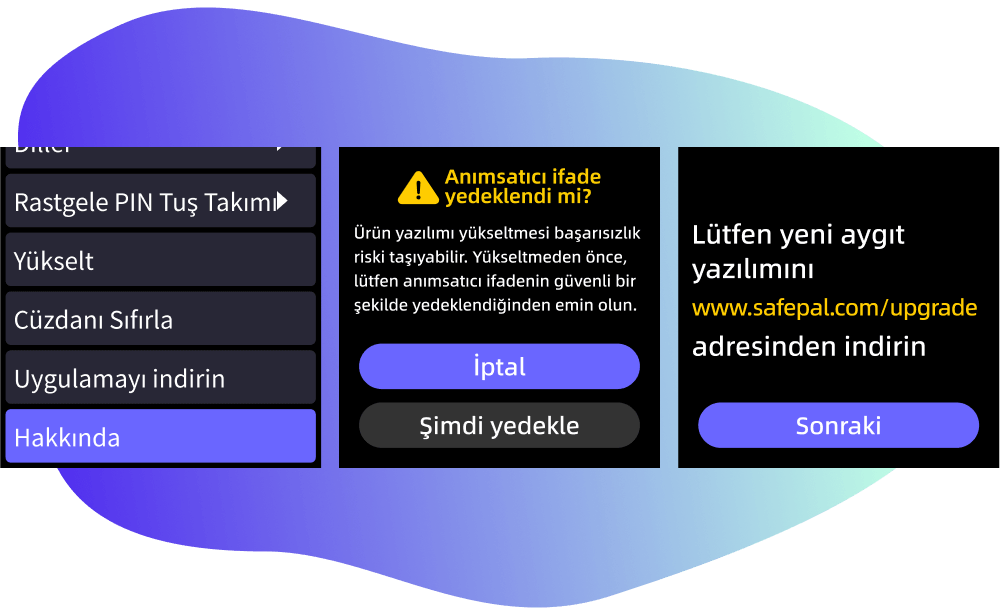
3. Adım Yükseltmeyi başlatın
'upgrade.bin' donanım yazılımı dosyasını cüzdan sanal diske sürükleyin ve ardından SafePal S1 cihazında 'Yükseltme' düğmesine tıklayın. Cihaz, yükseltmeyi başlatacaktır. Yükseltmenin tamamlanması için 1-3 dakika bekleyin. Nihayet artık hazırsınız!
Not: Donanım yazılımı dosyasını açmanız gerekmez. Sanal diske sürükleyip bırakmanız yeterlidir.
Yükseltme sırasında cihazı şarj etmeyi unutmayın. Cihazın gücü kesilirse yükseltme başarısız olabilir ve cihaz zarar görebilir.



1. S1 cihazını taktığımda sanal diski neden bilgisayarda göremiyorum?




BU SORUNUN BİRKAÇ SEBEBİ OLABİLİR:
1) Cihaz Yükseltme Moduna girmedi ve bu nedenle bilgisayar tarafından algılanamıyor. Lütfen cihaz üzerindeki 'Enter Upgrade Mode' düğmesini manuel olarak tıkladığınızdan emin olun, böylece S1 cihazı bilgisayar tarafından sanal bir disk olarak tanınabilir hale gelir.
2) USB bağlantısı kurulamıyor. Lütfen USB kablonuzu ve bilgisayardaki USB bağlantı noktasını kontrol edin ve düzgün çalıştığından emin olun. Eğer bundan emin değilseniz, başka bir USB kablosu veya USB bağlantı noktası ile tekrar deneyebilirsiniz.
Eğer her iki yöntem de işe yaramazsa, lütfen yükseltme sürecini videoya kaydedin ve buradan bir talep gönderin. Destek ekibimiz en kısa sürede sorunu belirlemenize yardımcı olacaktır.
2. Donanım yazılımı yükseltme zorunlu mudur? Yükseltme yapmazsam ne olur?




SafePal donanım yazılımı yükseltme zorunlu değildir. Yükseltme yapıp yapmamak sizin tercihinizdir Yükseltme yapmamanız, kullanıcı deneyimini etkilemez.
Ancak yine de, en son ürün özelliklerine ve para birimlerine geçmek için cihazı zaman zaman yükseltmenizi öneririz.
3. Donanım yazılımının orijinal olduğundan nasıl emin olabilirim?




Öncelikle, tüm SafePal donanım cüzdanları, sahte veya bozulmuş yazılımların doğru bir şekilde yükseltilmesini engelleyen bir yazılım doğrulama mekanizmasıyla donatılmıştır.
İkinci olarak, lütfen donanım yazılımını resmi SafePal ana sayfasından, yani www.safepal.com adresinden indirdiğinizden emin olun. SafePal donanım yazılımı güncellemesi sağladığını iddia eden diğer siteler dolandırıcı olarak kabul edilmektedir.
Her SafePal donanım yazılımı sürümü için benzersiz bir kimlik numarası bulunacaktır. Bu benzersiz kimlik numarası, veri doğrulamaları için kullanılan gelişmiş bir kriptografik karma işlevi olan SHA-256 algoritmasına dayanarak oluşturulur. (SHA-256 hakkında bilgi edinmek için tıklayın) Eğer hala donanım yazılımının orijinalliği konusunda endişeleriniz varsa, bunun meşruluğunu doğrulamak için kullanışlı bir yöntem şu şekildedir:
1) SHA-256 karma aracını indirin veya arayın.
2) Donanım yazılımı dosyasını önceki adımda elde edilen araca sürükleyin. Bu işlemle birlikte bu donanım yazılımı için bir SHA-256 ID oluşturulacak.
3) Lütfen bu kimlik numarasının donanım yazılımında etiketlenmiş olan kimlik numarası ile aynı olduğundan emin olun. Aynı olması, donanım yazılımının orijinal olduğunu kanıtlar ve yükseltme işlemine devam edebilirsiniz.

